Düzeltme: Kopyala ve Yapıştır Teamviewer'da Çalışmıyor
Miscellanea / / August 04, 2021
Reklamlar
Kopyala ve yapıştır, bilgisayarlar ve dizüstü bilgisayarlar söz konusu olduğunda gördüğümüz öne çıkan özelliklerden biridir. Uzaktan kumanda ve dosya paylaşımı gibi büyük uygulamalara sahip Teamviewer, kopyala-yapıştır gibi özellikler bir şekilde gereklidir. Son güncellemeden sonra, birçok kullanıcı kopyalama ve yapıştırmanın artık Teamviewer'da çalışmadığından şikayet ediyor. Neden oluyor ve bu durumun nasıl düzeltileceği adım adım kılavuz.
TeamViewer, uzaktan yardımda yardımcı olan en önemli uygulamalardan biridir. Ancak, birçok kullanıcı TeamViewer pano senkronizasyonunda bir hatayla karşılaşır, çünkü Teamviewer'da kopyalayıp yapıştıramazlar. Bu, özellikle müşterinize veya çalışanlarınıza uzaktan yardım sağlamaya çalıştığınızda ciddi bir sorun olabilir.
Yine de, bu istenmeyen hata nedeniyle, Teamviewer kullanıcıları birçok sorunla karşı karşıyadır. Diyelim ki bundan muzdarip biri olduğunuzu ve bu sorunu çözmek için potansiyel bir çözüm arayan biri olduğunuzu varsayalım. O halde doğru cennettesiniz. Evet, doğru tahmin ettin. Bugün, Teamviewer'da çalışmayan kopyalama ve yapıştırma işlemlerini nasıl düzelteceğimiz konusunda bize rehberlik ediyoruz. Öyleyse, nasıl olduğunu görelim.

Reklamlar
Sayfa İçeriği
-
1 Düzeltme: Kopyala ve Yapıştır Teamviewer'da Çalışmıyor
- 1.1 Yöntem 1: Pano Eşitlemesini Etkinleştirmeyi Deneyin
- 1.2 Yöntem 2: Başka Bir Üçüncü Taraf Uzak Masaüstü Aracı Kullanın
- 1.3 Yöntem 3: Bilgisayarınızı yeniden başlatın
- 1.4 Yöntem 4: Kopyala - Yapıştır Seçeneğini Kullanın
- 2 Sonuç
Düzeltme: Kopyala ve Yapıştır Teamviewer'da Çalışmıyor
Ancak, bu sorun genellikle siz veya uzak taraftaki kişi panoda oturum açmadığında ortaya çıkar. Kopyala ve yapıştır, pano her iki taraf arasında senkronize olduğunda çalışmaya başlayacaktır. Uzak tarafın panoyu bulamaması durumunda; bu, senkronizasyon olmadığı anlamına gelir. Bu nedenle, Kopyala ve Yapıştır Teamviewer'da çalışmaz. Öyleyse, bu sorunu gidermek ve Teamviewer'ınızın düzgün çalışmasını sağlamak için hangi adımları atmanız gerektiğini görelim.
Yöntem 1: Pano Eşitlemesini Etkinleştirmeyi Deneyin
- Öncelikle, Windows PC'nizde Teamviewer'ı başlatmanız gerekir.
-
Bundan sonra, ekranın üst kısmında bulunan menüye bakın. Sonra tıklayın Ekstralar ve Seç Seçenekler.

- Şimdi, sadece ileri seçeneği.
- Ardından, Gelişmiş ayarları göster.
-
Bundan sonra, Diğer bilgisayarlara bağlantılar için gelişmiş ayarlar seçeneğini seçin ve önündeki kutuyu işaretleyin. Pano senkronizasyonu seçeneği.
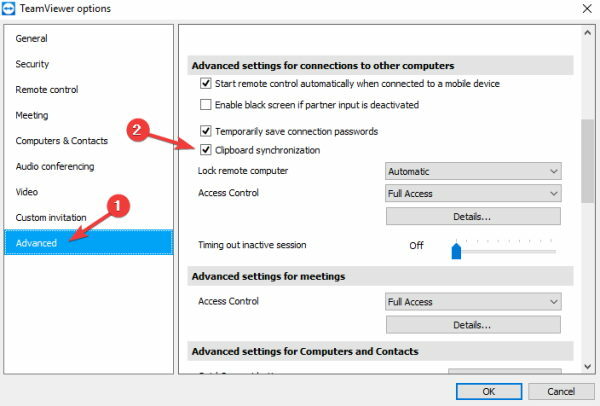
- Son olarak, Tamam düğmesine tıklayın ve Teamviewer uygulamasını yeniden başlatın.
Yöntem 2: Başka Bir Üçüncü Taraf Uzak Masaüstü Aracı Kullanın
Teamviewer harika bir uzak masaüstü bağlantı uygulaması olmasına rağmen, bilgisayarınız düzgün çalışmıyorsa, aşağıdaki gibi bir üçüncü taraf uygulamasını tercih edebilirsiniz. Anydesk. Ancak çoğu kişi, kullanıcı dostu arayüzü ile kullanımı kolay olduğu için bu uygulamayı beğenmektedir. Bu nedenle, Anydesk uygulamasını beğenmezseniz, başka bir uygulamaya geçebilirsiniz. Çevrimiçi olarak kullanılabilen birçok uygulama var.
Yöntem 3: Bilgisayarınızı yeniden başlatın
Göründüğü kadar basit, çoğu zaman sisteminizi yeniden başlatmak çeşitli sorunları çözebilir. Windows 10'da hala birkaç yazılımın işlevselliğini engelleyebilecek bazı hatalar ve aksaklıklar var.
Yöntem 4: Kopyala - Yapıştır Seçeneğini Kullanın
Kopyala-yapıştır kısayolu Teamviewer'ınızda çalışmazsa, Ctrl + C ve Ctrl + V, sırasıyla. Kopyalayıp yapıştırmak için farenizi kullanabilirsiniz. Bunu yapmak için aşağıda verilen adımları izleyin.
- Öncelikle, kopyalamak istediğiniz metne sağ tıklamanız gerekir.

- Bundan sonra, şunu seçin: Kopyala yapıştır ihtiyaçlarınıza bağlı olarak seçenek.
Sonuç
Teamviewer bir cankurtaran uygulamasıdır ve kopyalama ve yapıştırma gibi temel işlevlerle ilgili sorunlar yaşar ve üretken zamanınızı kullanışsız hale getirir. Yukarıdaki yöntemlerin sizin için işe yaramaması durumunda, Windows'unuzu özelliğin daha önce çalıştığı önceki bir sürüme geri yüklemek için Teamviewer'ı yeniden yüklemenizi tavsiye ederim. Teamviewer'da çalışmayan kopyalama ve yapıştırma işlemlerini nasıl düzelteceğimizi araştırıyoruz. Umarız bu kılavuz size yardımcı olmuştur.
Reklamlar Şüphesiz, Windows 10 harika bir işletim sistemidir. Bazı Windows 10 kullanıcıları...
Reklamlar Google, Microsoft ve Zoom, uzak toplantı platformlarını olabildiğince kullanıcı dostu hale getirmek için neredeyse her şeyi yaptı.…
Reklamlar İnternet Tarayıcıları, İnternette gezinmek, içerik akışı sağlamak veya indirmek için çok önemli uygulamalardır. Çoğu…



